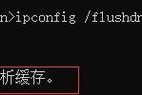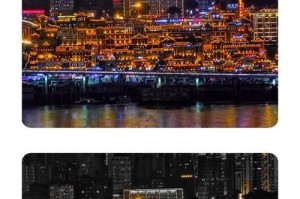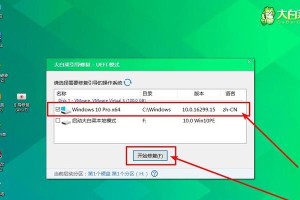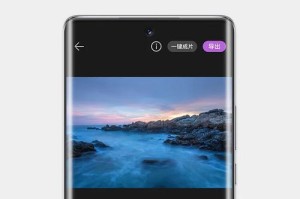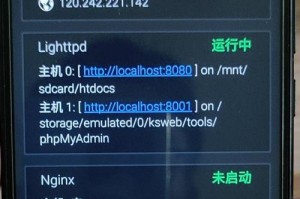在使用联想Win8系统时,我们可能需要对硬盘进行分区操作,以便更好地管理存储空间和提高系统性能。然而,对于一些初学者来说,硬盘分区操作可能会有些困惑。本文将以联想Win8系统为例,详细介绍如何进行硬盘分区操作,帮助读者轻松掌握这一技巧。
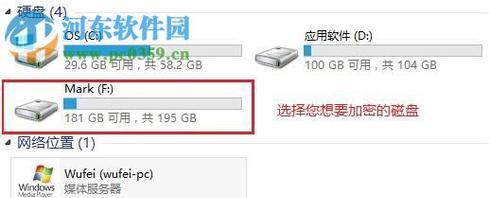
1.了解硬盘分区的作用和意义
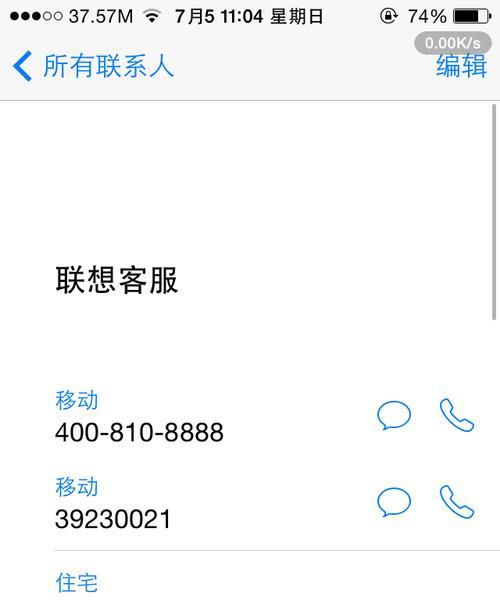
硬盘分区是将物理硬盘划分为多个逻辑部分,每个部分称为分区。它可以帮助我们更好地管理数据、提高系统性能和保护数据安全。
2.确定是否需要进行硬盘分区
在进行硬盘分区之前,我们需要先确定是否真正需要对硬盘进行分区操作。如果硬盘容量较大且目前存储空间足够使用,那么可能不需要进行硬盘分区。
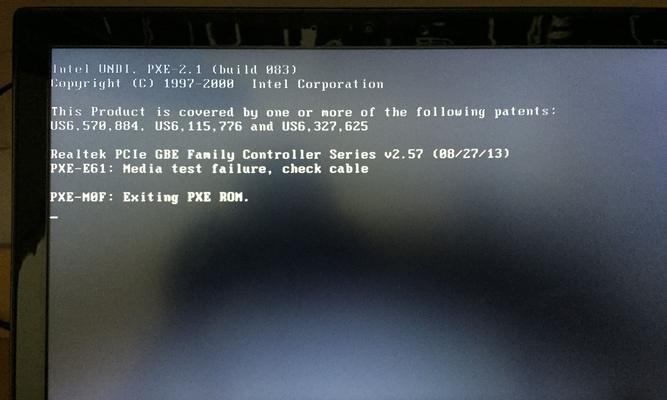
3.备份重要数据
在进行硬盘分区之前,我们应该提前备份重要的数据,以防止分区操作过程中数据丢失的风险。
4.使用Windows自带的磁盘管理工具
联想Win8系统自带了磁盘管理工具,可以帮助我们进行硬盘分区操作。在开始菜单中搜索“磁盘管理”,点击打开该工具。
5.查看当前硬盘情况
在磁盘管理工具中,我们可以查看当前硬盘的情况,包括已有分区和未分配空间的大小。
6.缩小现有分区
如果硬盘中存在较大的未分配空间,我们可以选择缩小现有分区来释放一部分空间用于新的分区。在磁盘管理工具中,右击需要缩小的分区,选择“缩小卷”。
7.创建新的分区
在释放了一部分空间后,我们可以创建新的分区。在磁盘管理工具中,右击未分配空间,选择“新建简单卷”。
8.设置新分区的大小和名称
在创建新的分区时,我们需要设置分区的大小和名称。根据需求,可以选择设置合适的大小和有意义的名称。
9.格式化新分区
创建完新的分区后,我们需要对其进行格式化操作,以便能够正常使用。在磁盘管理工具中,右击新分区,选择“格式化”。
10.分配驱动器号码和文件系统
在格式化新分区的过程中,我们还可以选择分配驱动器号码和文件系统。根据需要,可以进行相应的设置。
11.修改分区大小或删除分区
如果之后需要修改分区大小或删除分区,可以通过磁盘管理工具中的相应选项进行操作。
12.注意事项和常见问题解决方法
在进行硬盘分区操作时,我们需要注意一些事项,并了解可能遇到的常见问题以及相应的解决方法。
13.确认分区操作完成
在进行硬盘分区操作后,我们需要确认分区操作是否成功完成,并检查新分区是否可以正常使用。
14.硬盘分区操作的其他方法和工具
除了Windows自带的磁盘管理工具外,还有一些第三方工具可以帮助我们进行硬盘分区操作。可以根据个人需求选择合适的工具。
15.
通过本文的介绍,我们可以轻松掌握在联想Win8系统上进行硬盘分区的技巧。硬盘分区可以更好地管理数据和提高系统性能,但在进行分区操作时,需要注意备份重要数据、选择合适的分区大小和名称,并了解可能遇到的常见问题及解决方法。希望本文对读者有所帮助。